随着微软停止对Windows 7的官方支持,用户获取安全可靠的系统镜像和安装方法面临挑战。本文将从官方镜像获取途径、安装流程、安全性评估及用户实践反馈等角度,提供一份详尽的指南,帮助用户在2025年仍能合法、安全地完成Win7系统的部署。
一、Win7系统的核心特点与适用场景

尽管Windows 7已停止更新,其经典界面与稳定性仍受部分用户青睐。该系统对老旧硬件的兼容性较强,适合运行在以下场景:
- 低配置设备:内存≤4GB的32位设备或≤8GB的64位设备
- 专业软件兼容需求:如工业控制、医疗设备等特定领域软件
- 怀旧用户体验:部分用户偏好传统开始菜单与Aero界面风格
二、官方镜像获取的合法途径
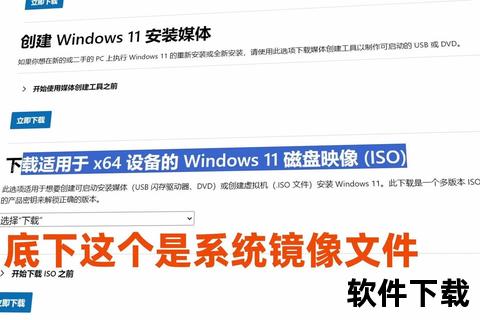
根据微软政策,普通用户已无法直接从官网下载Win7镜像,但可通过以下方式获取正版资源:
- 企业客户通道:持有批量许可证的企业可通过Microsoft Volume Licensing Service Center(VLSC)下载
- 正版密钥激活:输入有效产品密钥后,通过微软验证页面生成下载链接
- 可信第三方存档:如MSDN订阅用户提供的ed2k链接(示例:
cn_windows_7_ultimate_with_sp1_x64_dvd_u_677408.iso)
注意:需通过SHA1校验(如B236C7939003B583A8078)验证镜像完整性,避免使用来源不明的修改版系统。
三、安装流程与硬件适配要点
安装Win7需特别注意硬件兼容性,尤其是第六代以上Intel CPU或AMD Ryzen平台可能缺失驱动。以联想ThinkPad为例,操作步骤如下:
1. BIOS设置调整
- 关闭Secure Boot安全启动
- 将UEFI/Legacy Boot切换为Legacy First模式
2. 启动盘制作与分区
- 使用UltraISO将ISO镜像写入U盘(容量≥8GB)
- 通过DiskGenius将GPT分区转换为MBR格式
- 执行快速分区并勾选“重建主引导记录”
3. 驱动预注入方案
针对新硬件平台,需提前集成以下驱动到安装镜像:
- USB 3.0/3.1控制器驱动
- NVMe固态硬盘驱动
- 网卡与声卡驱动
四、安全风险与防护建议
微软自2023年起终止安全更新后,Win7面临显著风险:
- 漏洞攻击风险:2024年统计显示,全球仍有约2%设备运行Win7
- 软件兼容限制:主流浏览器如Chrome已停止支持,仅Firefox ESR版本支持至2025年9月
防护建议:
- 启用Windows Defender脱机扫描功能
- 部署第三方防火墙与反病毒软件
- 定期备份关键数据至OneDrive等云存储
五、用户实践反馈与经验总结
根据实际案例,用户常遇到以下问题:
- 32位系统安装失败:2024年仍有设备预装32位Win7,导致驱动适配困难
- U盘启动兼容问题:建议使用Rufus 3.14+版本制作启动盘
- 激活验证失效:部分KMS激活工具已无法连接微软服务器
六、未来发展趋势展望
从技术演进角度看:
- 企业级扩展支持:微软提供付费ESU计划至2025年,但个人用户无法订阅
- 虚拟化替代方案:通过VMware Workstation 17+等工具实现Win7虚拟化运行
- 硬件淘汰加速:2025年后出厂设备将全面支持Windows 11,TPM 2.0成标配
本文所述方法仅建议用于特殊需求场景,普通用户应优先升级至受支持的操作系统。对于必须使用Win7的用户,建议每季度执行一次全盘扫描,并通过组策略禁用非必要服务端口以降低风险。